Un graphique d'éléments affiche les données catégorielles et hiérarchiques sous forme de points. Chaque point représente une valeur de données ou un groupe de valeurs de données.
À l'aide de l'éditeur de configuration des graphiques, vous pouvez créer des graphiques d'éléments en commençant par un graphique à colonnes dans Looker.
Les graphiques d'éléments nécessitent au moins une dimension et exactement une mesure.
Par exemple, vous pouvez créer un graphique d'éléments qui affiche la valeur de la mesure Nombre d'articles de l'inventaire pour plusieurs valeurs de la dimension Collection saisonnière. Les points sont colorés en fonction des valeurs de dimension.
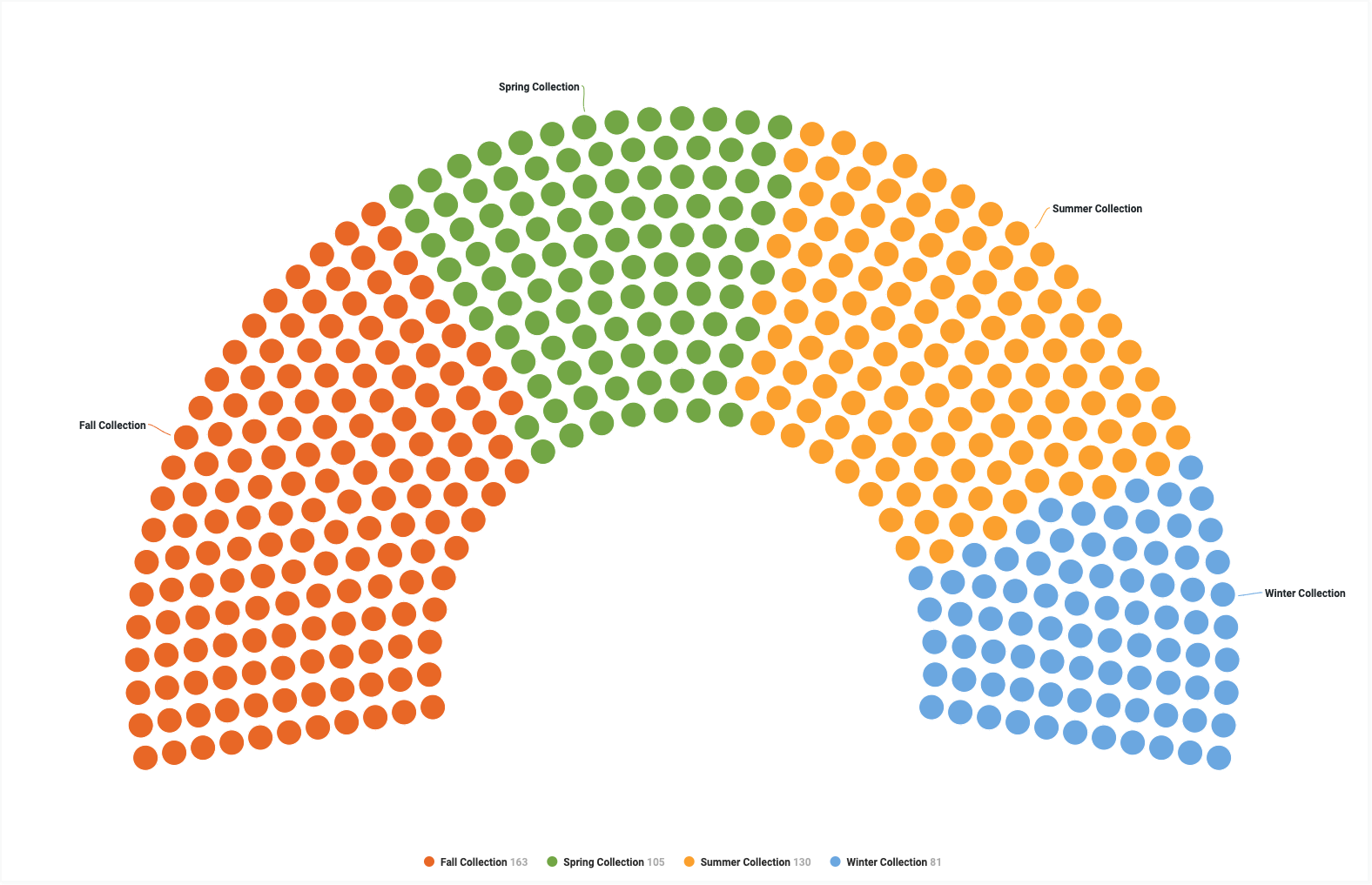
Prérequis
Pour accéder à l'éditeur de configuration des graphiques, vous devez disposer de l'autorisation can_override_vis_config.
Écrire l'extrait JSON
Pour créer un graphique d'éléments, commencez par l'extrait JSON suivant :
{
chart: {
type: 'item',
}
}
Créer un graphique d'éléments
Pour créer un graphique d'éléments, procédez comme suit :
Affichez un graphique à barres dans une exploration, ou modifiez un graphique à barres dans un look ou un tableau de bord.
Les graphiques d'éléments nécessitent au moins une dimension et exactement une mesure. Votre graphique de départ peut ressembler à l'exemple suivant :
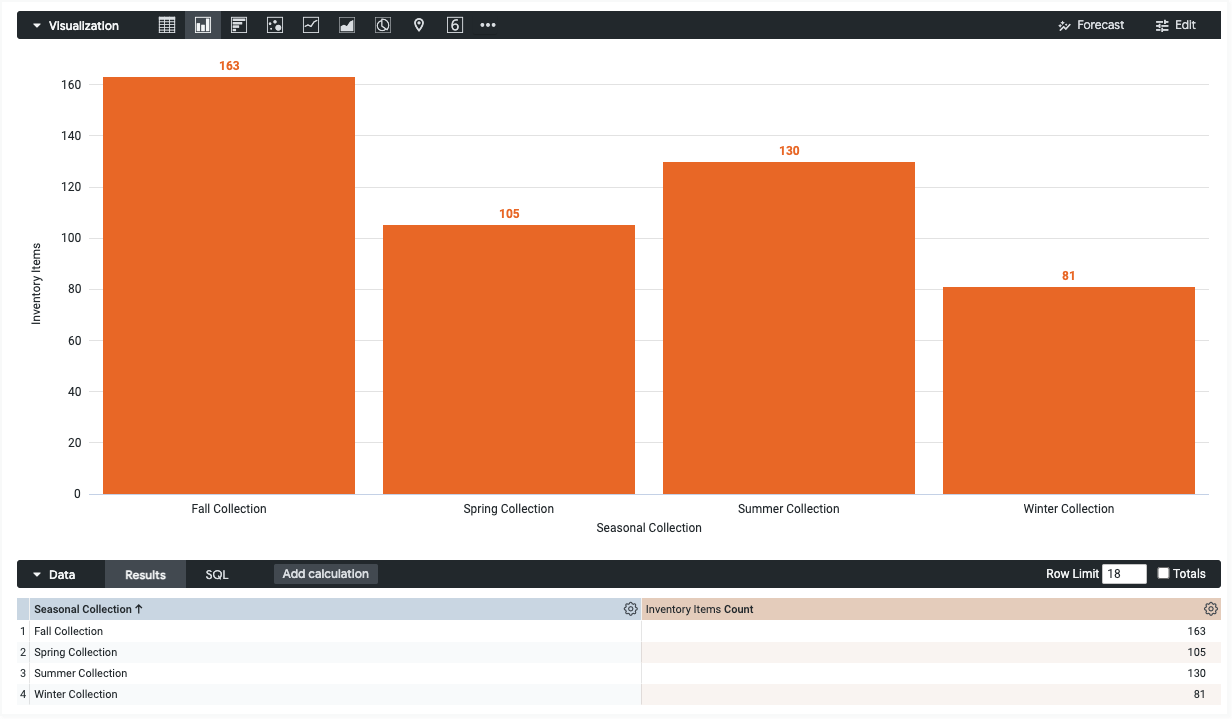
Ouvrez le menu Modifier dans la visualisation.
Dans l'onglet Tracé, cliquez sur le bouton Modifier la configuration du graphique. Looker affiche la boîte de dialogue Modifier la configuration du graphique.
Sélectionnez la section Chart Config (Override) (Configuration du graphique (remplacement)), puis saisissez le code JSON HighCharts de la section Écrire l'extrait de code JSON de cette page.
Pour que Looker mette correctement en forme votre code JSON, cliquez sur <> (Mettre en forme le code).
Pour tester vos modifications, cliquez sur Aperçu.
Pour appliquer vos modifications, cliquez sur Appliquer. La visualisation s'affichera à l'aide des valeurs JSON personnalisées.

Une fois que vous avez personnalisé votre visualisation, vous pouvez l'enregistrer.
Modifier le style de mise en page
Par défaut, le graphique des articles affiche les articles en demi-cercle. Vous pouvez modifier la forme du graphique à l'aide des propriétés startAngle et endAngle.
Par exemple, pour créer un graphique circulaire, utilisez le code JSON suivant :
{
chart: {
type: 'item'
},
series: [{
startAngle: null,
endAngle: null
}]
}
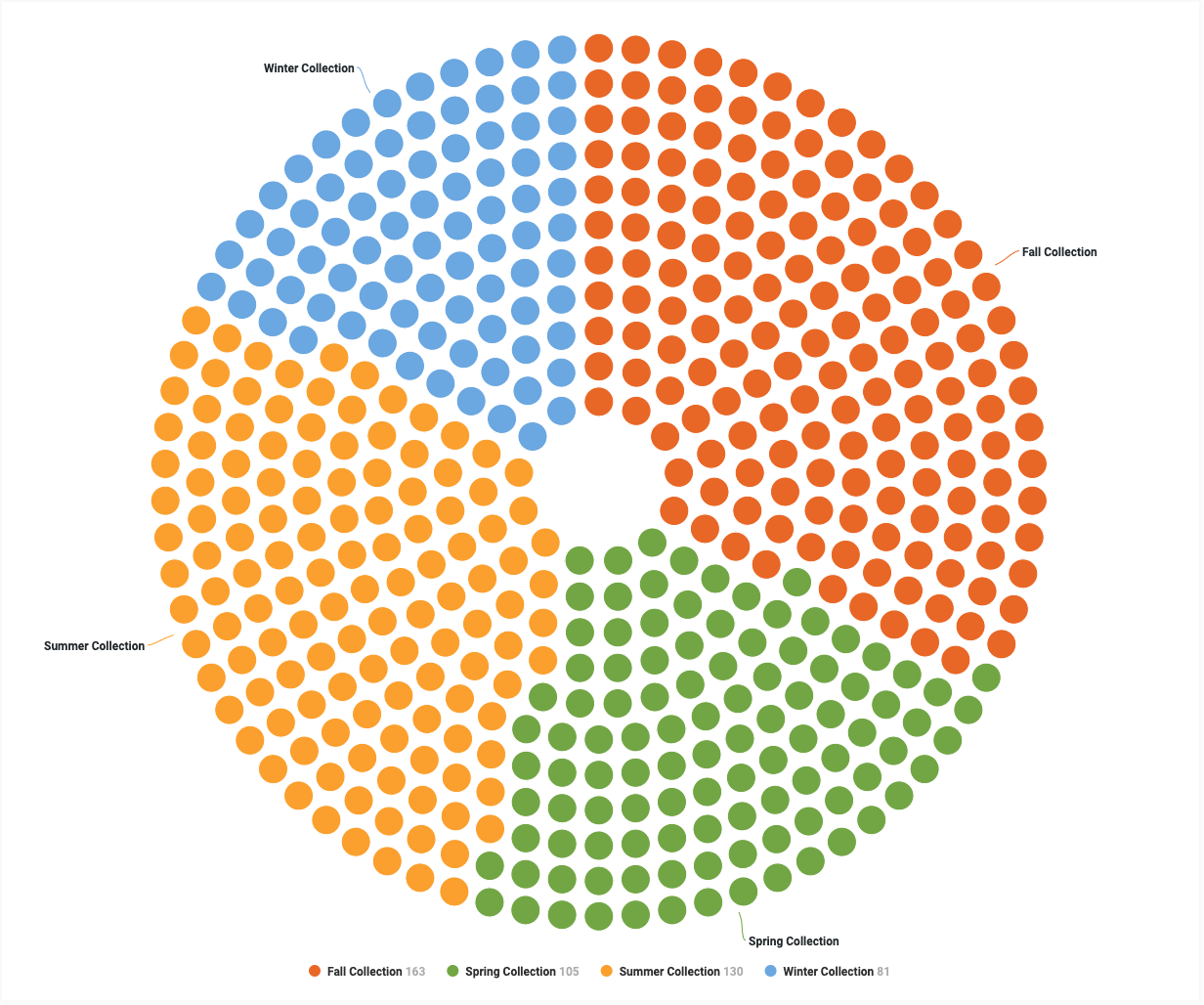
Pour créer un graphique d'éléments rectangulaires, utilisez le code JSON suivant :
{
chart: {
type: 'item'
},
series: [{
startAngle: null,
endAngle: null
}]
}

Limites et exigences
Lorsque vous utilisez des graphiques d'articles, tenez compte des limites et exigences suivantes :
- Les graphiques d'éléments nécessitent exactement une mesure.
- Les graphiques d'éléments nécessitent au moins une dimension.
- Les graphiques d'éléments ne sont pas compatibles avec les dimensions croisées.
- Si les valeurs de vos mesures sont supérieures au nombre de points que Looker peut afficher, Looker ajoute un libellé sous le graphique indiquant le nombre de valeurs que chaque point représente.
- Les graphiques d'éléments ne peuvent afficher que les requêtes comportant 50 lignes ou moins.

